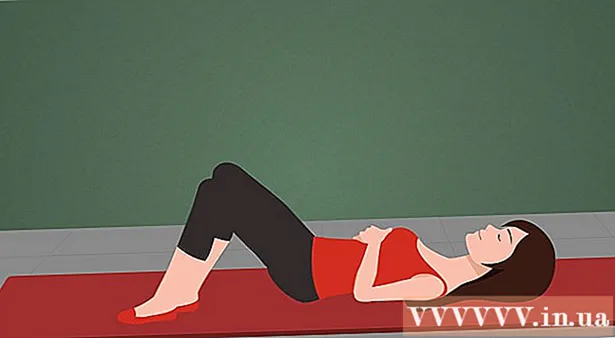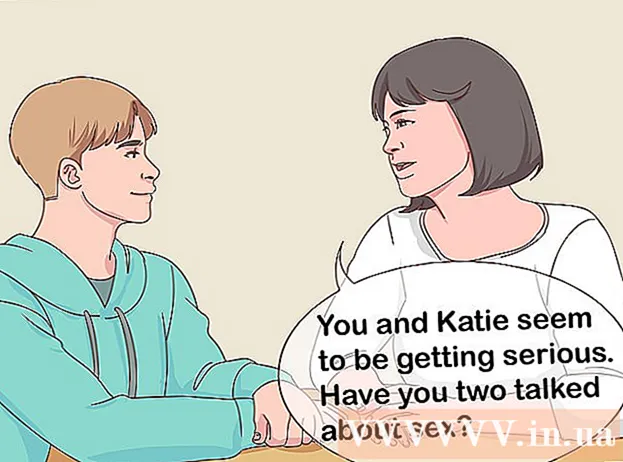Autors:
Gregory Harris
Radīšanas Datums:
16 Aprīlis 2021
Atjaunināšanas Datums:
1 Jūlijs 2024

Saturs
- Soļi
- 1. metode no 2: Google Play mūzikas vietne
- 2. metode no 2: lejupielādes pārvaldnieka izmantošana
Šajā rakstā tiks parādīts, kā lejupielādēt mūziku no Google Play mūzikas savā Windows vai Mac datorā. Tas attiecas tikai uz iegādātajām un iepriekš augšupielādētajām dziesmām jūsu Google Play mūzikas kontā.
Soļi
1. metode no 2: Google Play mūzikas vietne
 1 Dodieties uz šo adresi: https://music.google.com.
1 Dodieties uz šo adresi: https://music.google.com. - Pierakstieties savā Google kontā. Ja neesat pierakstījies automātiski, ievadiet savu e -pasta adresi un paroli.
 2 Dodieties uz cilni Mūzikas bibliotēka. Šī cilne atrodas kolonnā pa kreisi un izskatās kā ierakstu kaudze ar mūzikas noti augšpusē.
2 Dodieties uz cilni Mūzikas bibliotēka. Šī cilne atrodas kolonnā pa kreisi un izskatās kā ierakstu kaudze ar mūzikas noti augšpusē.  3 Noklikšķiniet uz cilnes Dziesmas lapas augšdaļā, zem meklēšanas joslas.
3 Noklikšķiniet uz cilnes Dziesmas lapas augšdaļā, zem meklēšanas joslas. 4 Nospiediet ⋮. Virziet kursoru virs dziesmas vai albuma un noklikšķiniet uz trīs vertikālo punktu ikonas, kas parādās augšējā labajā stūrī.
4 Nospiediet ⋮. Virziet kursoru virs dziesmas vai albuma un noklikšķiniet uz trīs vertikālo punktu ikonas, kas parādās augšējā labajā stūrī.  5 Nospiediet Lejupielādēt vai Lejupielādēt albumu.
5 Nospiediet Lejupielādēt vai Lejupielādēt albumu.- Ja jums nav šīs iespējas, iespējams, jums nav šīs dziesmas lejupielādes tiesību. Noklikšķiniet uz Pirkt, lai iegādātos šo dziesmu.
2. metode no 2: lejupielādes pārvaldnieka izmantošana
 1 Dodieties uz lejupielādes pārvaldnieka adresi. Atveriet pārlūkprogrammu un dodieties uz vietni https://play.google.com/music/listen?u=0#/manager, lai lejupielādētu lejupielādes pārvaldnieku.
1 Dodieties uz lejupielādes pārvaldnieka adresi. Atveriet pārlūkprogrammu un dodieties uz vietni https://play.google.com/music/listen?u=0#/manager, lai lejupielādētu lejupielādes pārvaldnieku.  2 Nospiediet Instalējiet lejupielādes pārvaldnieku. Tā ir oranža poga lapas apakšā. Pēc tam sāksies lejupielādes pārvaldnieka lejupielāde.
2 Nospiediet Instalējiet lejupielādes pārvaldnieku. Tā ir oranža poga lapas apakšā. Pēc tam sāksies lejupielādes pārvaldnieka lejupielāde.  3 Veiciet dubultklikšķi uz iestatīšanas faila, lai instalētu lejupielādes pārvaldnieku. Operētājsistēmā Windows izpildiet visus norādījumus, lai pabeigtu instalēšanu. Mac datorā pārvietojiet lejupielādes pārvaldnieka ikonu uz mapi Applications, lai pabeigtu instalēšanu.
3 Veiciet dubultklikšķi uz iestatīšanas faila, lai instalētu lejupielādes pārvaldnieku. Operētājsistēmā Windows izpildiet visus norādījumus, lai pabeigtu instalēšanu. Mac datorā pārvietojiet lejupielādes pārvaldnieka ikonu uz mapi Applications, lai pabeigtu instalēšanu. - Pēc noklusējuma instalētie faili ir atrodami mapē Lejupielādes.
 4 Palaidiet sāknēšanas pārvaldnieku. Veiciet dubultklikšķi uz oranžās austiņu ikonas izvēlnes Sākt sadaļā Nesen pievienotie (operētājsistēmā Windows) vai mapē Lietojumprogrammas (operētājsistēmā Mac).
4 Palaidiet sāknēšanas pārvaldnieku. Veiciet dubultklikšķi uz oranžās austiņu ikonas izvēlnes Sākt sadaļā Nesen pievienotie (operētājsistēmā Windows) vai mapē Lietojumprogrammas (operētājsistēmā Mac).  5 Pierakstieties savā Google kontā. Ievadiet savu Gmail adresi un paroli, lai pierakstītos kontā, kuru izmantosit, lai strādātu ar pakalpojumu Google mūzika.
5 Pierakstieties savā Google kontā. Ievadiet savu Gmail adresi un paroli, lai pierakstītos kontā, kuru izmantosit, lai strādātu ar pakalpojumu Google mūzika.  6 Lūdzu izvēlieties Lejupielādēt dziesmas no Google Play manā datorā. Noklikšķiniet uz radio pogas Lejupielādēt dziesmas no Google Play datorā, lai to atlasītu, un pēc tam noklikšķiniet uz Turpināt.
6 Lūdzu izvēlieties Lejupielādēt dziesmas no Google Play manā datorā. Noklikšķiniet uz radio pogas Lejupielādēt dziesmas no Google Play datorā, lai to atlasītu, un pēc tam noklikšķiniet uz Turpināt.  7 Izvēlieties mapi, kur lejupielādēt dziesmu. Izvēlieties noklusējuma mūzikas mapi vai noklikšķiniet uz radio pogas Atlasīt mapi, lai izvēlētos citu mapi.
7 Izvēlieties mapi, kur lejupielādēt dziesmu. Izvēlieties noklusējuma mūzikas mapi vai noklikšķiniet uz radio pogas Atlasīt mapi, lai izvēlētos citu mapi.  8 Izvēlieties mūziku, kuru vēlaties lejupielādēt. Noklikšķiniet uz pogas Lejupielādēt manu bibliotēku, lai lejupielādētu visu, kas jums ir šajā pakalpojumā, ieskaitot lejupielādētās dziesmas. Varat arī noklikšķināt uz Lejupielādēt bezmaksas un iegādātās dziesmas, lai lejupielādētu tikai tās dziesmas, kuras no Google Play veikala esat iegādājies vai saņēmis bez maksas.
8 Izvēlieties mūziku, kuru vēlaties lejupielādēt. Noklikšķiniet uz pogas Lejupielādēt manu bibliotēku, lai lejupielādētu visu, kas jums ir šajā pakalpojumā, ieskaitot lejupielādētās dziesmas. Varat arī noklikšķināt uz Lejupielādēt bezmaksas un iegādātās dziesmas, lai lejupielādētu tikai tās dziesmas, kuras no Google Play veikala esat iegādājies vai saņēmis bez maksas.  9 Nospiediet Sāciet lejupielādi. Pēc tam mūzika tiks lejupielādēta datorā.
9 Nospiediet Sāciet lejupielādi. Pēc tam mūzika tiks lejupielādēta datorā.